Spojite Samsung Galaxy na računalo putem USB-a. Program za povezivanje telefona Samsung na računalo
Moderni pametni telefoni opremljeni su visokokvalitetnim fotoaparatima koji mogu fotografirati i snimati video moćni procesoriomogućujući vam da pokrenete igre s visokokvalitetnom grafikom.
Često je potrebno prenositi datoteke između računala i telefona i jednostavno spremiti sve podatke (na primjer, telefonski imenik) na računalu. Postojati različite metode učinite to - kroz Čuvanje oblakaOpćenito Wi-Fi mrežaMeđutim, mnogi korisnici su konzervativni i preferiraju nositi podatke putem USB kabela.
Samsung Kies.
Samsung proizvodi poseban softver za računala koja vam omogućuje povezivanje pametnih telefona i kopiranje medijskih datoteka, kao i rezervirano adresar i mnogo više. Ovaj se program zove Samsung Kies.
Program je u 2009. godini vidio svjetlo kao sredstvo interakcije samsung uređaji s računalima. Kies podržava sve platforme na kojima se stvaraju Samsung smartphone - Bada, Tizen, itd., Ali glavni smjer rada je programi - uređaji na Androidu. Ovaj program podržava gadgete verzija Android do 4.2.
Preuzmite s službene stranice. 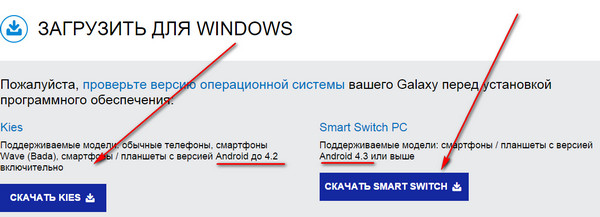
Glavne funkcije Samsung Kies:
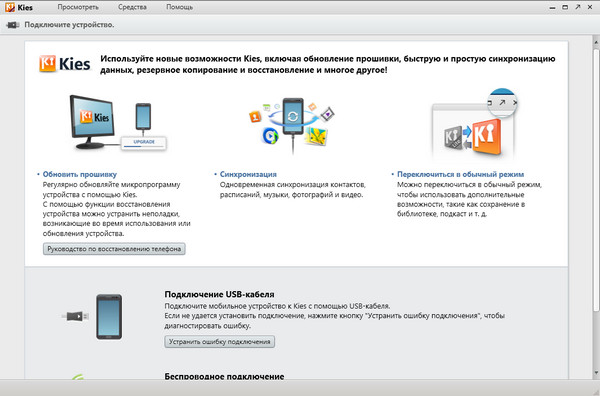
Prilikom povezivanja telefona i programa, sučelje se sastoji od ploče na lijevom i aktivnom prozoru na desnoj strani. Ploča prikazuje popis povezanih uređaja i knjižnicu podataka, te u aktivnom prozoru - otvoren u trenutku.
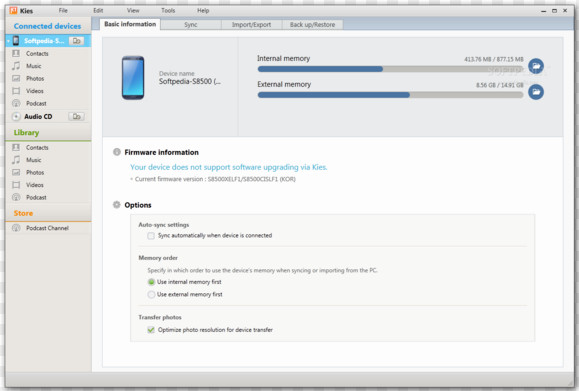
Koristeći knjižnicu, možete otvoriti:
- Popis kontakata;
- Glazba, muzika;
- Fotografije;
- Snimanje videozapisa;
- Podcasti, itd.
U slučaju da korisnik iskusi probleme s povezivanjem uređaja, program može pokušati samostalno dijagnosticirati problem i ispraviti.
Samsung Kies3.
U 2014. godini, Samsung je izdao zadnja verzija Kies. Nakon toga, Mreža je objavio program Kies3, koji je postao zamjena izvornih Kies. Ona podržava samo nove modele uređaja objavljenih na OS Android 4.3+.
Program ima sve iste funkcije kao i njegov prethodnik. Osim toga, dopunjen je mogućnošću dijeljenja fotografija i videozapisa snimke s pametnog telefona na internetu.
Samsung Smart prekidač
Osim Kies3 za spajanje Samsung Smartphone na računalo, možete koristiti pametni program Sklopka. Dizajniran je za brzo prijenos podataka između pametnih telefona.
Preuzmite instalacijski program i pokrenite ga. 
Uređaj još nije spojen.
Sučelje programa je što je moguće jednostavnije. Na glavnom zaslonu prikazuje se trenutno spojeni smartphone, kao i sigurnosne kopije, gumbe za oporavak podataka i sinkronizacije s programom Outlook. 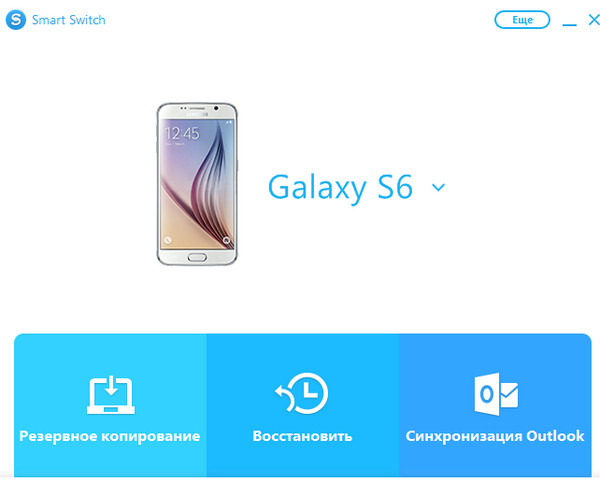
Kada kliknete na model pametnog telefona, detaljne informacije o tome. Možete vidjeti instalaciju verzije operacijski sustav, broj telefona itd. 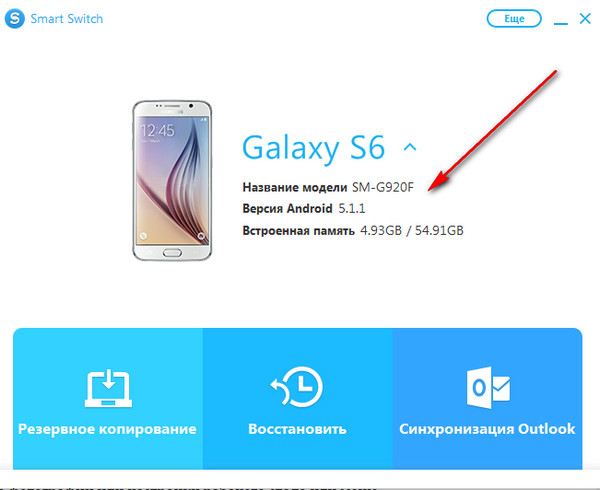
Prilikom oporavka podataka s računala, Smart prekidač također nudi za odabir vrste podataka koji će se vratiti. To je pogodno za one koji ne žele odmah vratiti sve fotografije ili postavke radne površine ili izbornika.
Uz zatvaranje programa, možete vidjeti gumb "Mrtva". Postoje takve dodatne funkcije Programi, kao hitni oporavak pametnog telefona, ponovno instalirajte upravljački program uređaja, postavke programa i "na program". 
Hitni oporavak - korisna značajka Za one koji nisu zadovoljni s radom pametnog telefona. Koristeći reset postavki, možete se riješiti nosača i zaostataka operacijskog sustava.
Instalacijski upravljački program
Postoji alternativa za spajanje Smartphone Samsung na računalo. Na raznim forumima profila na Samsung uređajima možete pronaći instalacijska datoteka. Vozača. Ako ga instalirate, pametni telefon će biti prikazan na popisu uređaja, a u izborniku "Explorer" izgledat će kao običan USB flash pogon.
Osobno, imam Samsung Galaxy S6 - povezujem sve vrste programa od strane USB-a i otvara se kao flash pogon i sve njegove "crijeva" se mogu vidjeti.
Samsung pametni telefoni su trenutno vrlo popularni, ali njihova operacija postavlja pitanja iz neiskusnih korisnika koji još nisu navikli raditi s takvim snažnim i vršinim uređajima. Uživati \u200b\u200bu svim značajkama modernog mobilni uredaji Od južnokorejski proizvođač morate znati kako povezati Samsung na računalo.
Što trebaš
Za povezivanje Samsung-a morate unaprijed instalirati uslužni program Samsung Kies na računalu. Ovaj program za Samsung telefoni je isti kao iTunes za Apple proizvode. Jednostavno rečeno, bez da neće biti moguće napraviti sigurnosnu kopiju, niti ažurirati firmver ili uređivati \u200b\u200bkontakte.
Druga potrebna komponenta komponenta je USB kabel kojim se vrši veza.
Ako ne morate raditi s pametnim sustavom, i želite ga povezati kao USB flash pogon, a zatim samsung Kies neće trebati. Nakon povezivanja putem USB sučelja, telefon će se automatski automatski odrediti kao izmjenjivi medij, a možete raditi s njegovim datotekama.
Nalog za povezivanje
Prije svega, morate preuzeti instalacijski paket Samsung Kies na računalo. To možete učiniti na službenoj web-lokaciji odabirom verzije prikladne za vaš operativni sustav i mobilni uređaj.
Instalacija programa vrši se prema standardnoj shemi s usvajanjem uvjeta ugovora o licenci. Jedina važna faza je pravi izbor Kodek.  Na instalaciji dodatnih komponenti provjerite stavku "Unified Installer upravljačkog programa".
Na instalaciji dodatnih komponenti provjerite stavku "Unified Installer upravljačkog programa".
Program je instaliran - sada možete koristiti USB kabl Spojite pametni telefon na računalo. Samsung Kies će automatski komunicirati s mobilnim uređajem.
Radite s aplikacijom
Odmah nakon pokretanja programa proširite izbornik "Alati" i idite na odjeljak "Postavke". Na kartici Općenito promijenite lokaciju mape aplikacija s diska sustava na odjeljak D: datoteka. Sada, ako Windows leti i morat ćete ponovno instalirati sustav spremljenog od pametnog telefona, datoteke neće nestati. 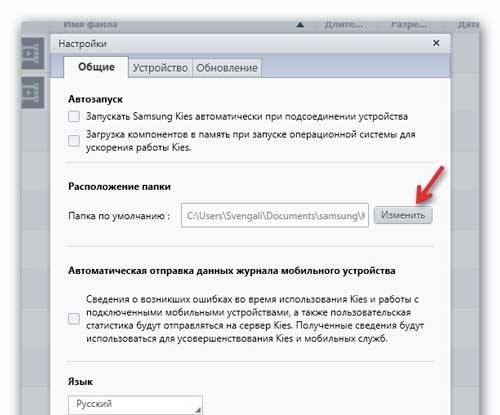
Glavne funkcije aplikacije se izrađuju u lijevom izborniku, tako da rad s sadržajem pametnog telefona ne uzrokuje nepotrebna pitanja.  Ako, na primjer, trebate vidjeti i urediti fotografije, onda idete na odjeljak "Foto" i učinite sve svojim sadržajem za koje mislite da trebate - kopirati, promijeniti ime, prijenos na računalo itd.
Ako, na primjer, trebate vidjeti i urediti fotografije, onda idete na odjeljak "Foto" i učinite sve svojim sadržajem za koje mislite da trebate - kopirati, promijeniti ime, prijenos na računalo itd.
Među značajkama programa postoje moćan alat za stvaranje backup Svi korisnički podaci i postavke omogućuju vam da vratite telefon ako je potrebno.
Odaberite komponente koje će se spremiti na kartici Backup / Restore.
Svi parametri koje odredite i osobni podaci bit će pakirani u posebnu arhivu, odakle ih možete vratiti na telefon. 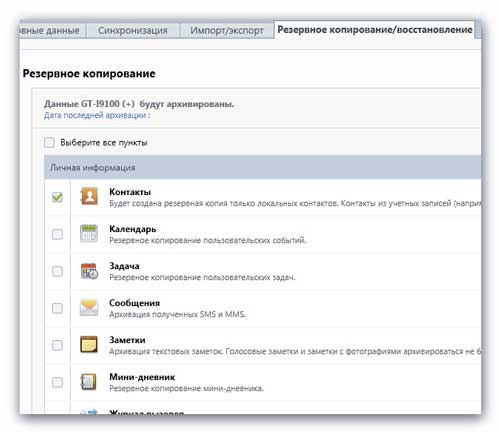
Raditi s zapisima telefonski imenik Idite na odjeljak "Kontakti" u izborniku s lijeve strane. Na katu Vidjet ćete kartice koje označavaju mjesta za pohranu kontakata - mobilni uređaj, google račun, SIM kartica. 
Da biste uredili kontakt, kliknite na njega s lijevom gumbom. Praktičan oblik u kojem možete izvršiti promjene će se otvoriti. 
Ne zaboravite kliknuti na tipki nakon uređivanja - tako da spremite modificirani kontakt.
Još jedna prikladna funkcija je kombinirati identične zapise.
Za brisanje ponavljanja kontakata kliknite na bilo koji unos desnom tipkom miša i odaberite "Prikaži popis ponavljanja kontakata". 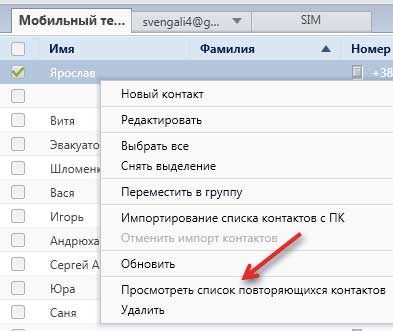
Pogledajte popis koji će vam program pružiti i kliknite gumb "kombiniranje ponavljajućih kontakata".
Program Samsung Kies automatski provjerava relevantnost firmware spojenog uređaja i zahtijeva ažuriranje softvera. 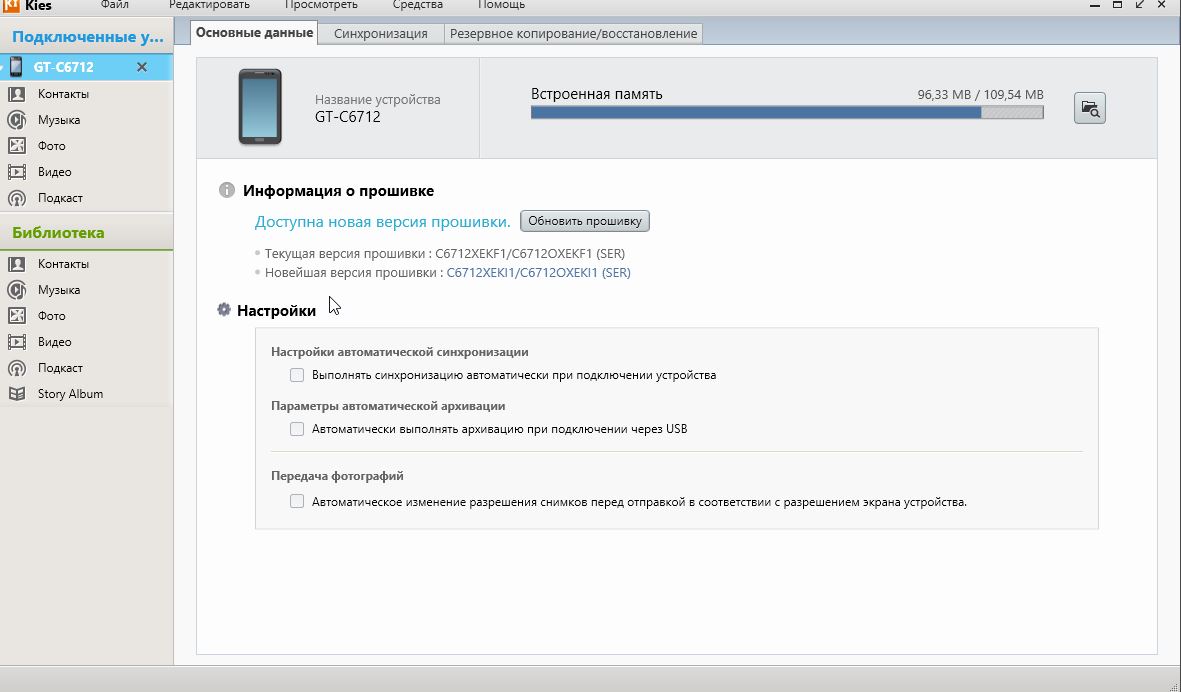 Da biste samostalno pokrenuli potragu za novom verzijom i instalirali firmver, kliknite na model telefona u lijevom izborniku.
Da biste samostalno pokrenuli potragu za novom verzijom i instalirali firmver, kliknite na model telefona u lijevom izborniku.
Otvara se stranica s informacijama o uređaju. Postoji gumb "Ažuriranje", koji je aktivan s novom verzijom firmvera.
Kako povezati Samsung na računalo?



Često, SAMSUNG SmartPhone vlasnici moraju sigurnosno kopirati kontakte s telefona, ažurirati firmver ili preuzeti različite medijske datoteke. Da biste to učinili, morate povezati pametni telefon na računalo. Zatim razmislite o tome kako to učiniti.
Samsung veza s računalom
Prvo morate preuzeti i instalirati program pod nazivom Samsung Kies. To je u slobodnom pristupu, preporučuje se na službenoj web stranici za ovu vezu - www.samsung.com/kies/. Zatim je potrebno djelovati prema ovom uputu:
- Kliknite na ikonu Samsung Kies s lijevom tipkom miša za pokretanje procesa instalacije.
- Prvo morate odabrati jezik za aplikaciju između navedenog popisa. Bit će potrebno pronaći "ruski" u njemu tako da će se funkcionalnost softvera naknadno razumljivo.
- Program će prikazati poruku - morat ćete se upoznati s licencnim ugovorom, u slučaju pristanka, staviti četnu oznaku nasuprot "Prihvaćam sve uvjete" stavke.
- Zatim ćete morati staviti oznaku na stavku "Unified Driver Installer", nakon čega će instalacija početi.
- Kada je postupak instalacije programa dovršen, pojavit će se prozor, gdje ćete morati označiti "Napravite prečac na stolnom stoku" (to će vam omogućiti da brzo pokrenite Samsung Kies na računalu) i "pokrenite aplikaciju" ,
- Kada se program učita, odmah idite na glavni izbornik i odaberite "Alati", a zatim "Postavke". U prozoru koji se otvara, ako želite, možete promijeniti lokaciju usluge servisne mape, jer se automatski pojavljuje disk sustava, Morat ćete kliknuti na gumb "Pregled" i odaberite bilo koje drugo mjesto, na primjer, disk D.
- Sada uzmite USB kabel, koji uvijek dolazi do kompletan na Samsung pametnim telefonima i postavite jedan kraj na poseban priključak na telefonu, a drugi je na USB priključak na računalu.
- Zatim možete koristiti svu funkcionalnost koju nudi Samsung Kies.
Kopiranje kontakata
Za prijenos kontakata s pametnog telefona na računalo morat ćete otići u odjeljak "Backup i Recovery Backup". Zatim morate kliknuti na gumb "Odaberi sve stavke", a zatim "Backup". U roku od 10-20 sekundi, svi kontakti će se prenijeti na vaše računalo kao zasebnu datoteku.
Firmware
Da bi vaš telefon uvijek radio uvijek ispravno, vrlo je važno ažurirati firmware na vrijeme na vrijeme. Samsung Kies će vam također pomoći u tome. Nakon preuzimanja, to samostalno predlaže ažuriranje firmvera ako se pojavi mreža nova verzija, Ostat ćete samo da kliknete na "OK" i odaberite model vašeg pametnog telefona. Ali to je važno prije ažuriranja firmware uvijek backup Sve datoteke i kontakti, budući da još uvijek postoji mala vjerojatnost njihovog gubitka.
Prijenos multimedijskih datoteka
Prijenos multimedijskih datoteka s softver Samsung Kies se pojavljuje pomoću glavnog izbornika ove aplikacije. Dakle, na primjer, ako želite prenijeti na PC slike, morate odabrati odjeljak "Photo", a sve fotografije koje se na vašem uređaju odmah će se pojaviti prije vas. Ako trebate napuniti galeriju pametnog telefona sa slikama s računala, morat ćete pronaći potrebno, a zatim kliknite lijevu tipku miša. Pojavljuje se kontekstni izbornik gdje trebate odabrati stavku "Pošalji na Samsung". Raditi s drugim medijskim datotekama, odaberite odgovarajuće dijelove u programu Samsung Kies.
Učitavanje igara i programa
Ako trebate napuniti svoj smartphone novim aplikacijama ili igrama, posebna značajka u programu pomoći će. U glavnom izborniku morate odabrati "Samsung Apps". Nakon toga ćete se pojaviti popis raznih igara i aplikacija. Možete ih preuzeti na vaš smartphone potpuno besplatno i bez ikakvih ograničenja. To je učinjeno vrlo jednostavno: Odaberite željeni program ili igru, a zatim kliknite na gumb "Download".
Video: Kako se povezati smartphone Samsung. na računalo putem USB-a
Moderni smartphone, iako kompaktni uređaj, ali u njenom funkcionalne značajke Može biti jednako punopravnom računalu, ali u isto vrijeme ima prednosti prijenosnih uređaja. Također, većina pametnih telefona je potpuno autonomna i sposobna obavljati sve njihove funkcije bez povezivanja s povezivanjem osobno računalo, Na modernim telefonima, sve postavke i instalacije su dostupne ako ste samo povezani s internetom. Ako vaš smartphone treba profesionalni popravak ili konfiguraciju, kontakt samsung službeni servisni centar.
Ako trebaš novi firmwareIli želite spremiti podatke s telefona na računalo, trebate sinkronizaciju s računalom. Postoji toliko mnogo načina da to učinite - i bežični, kao što je Wi-Fi, Bluetooth i drugi i koristeći kabel. Najlakši i najpouzdaniji način povezivanje pomoću USB-a. Kako pravilno obavljati ovaj postupak i eliminirati kvarove prilikom povezivanja takve metode će se raspravljati u našem članku.
Povezivanje Samsung telefona na računalo pomoću USB-a
Za spajanje pametnog telefona s računalom uSB priključci Trebamo pametni telefon, prijenosno računalo i odgovarajući kabel. Obično su pametni telefoni instalirani priključak za povezivanje mini USB formata, jer je kompaktno standard. Prije svega, morate spojiti kabel. Obično je to jedina akcija koja treba izvršiti, kao i na većini uređaja, veza će se automatski povezati.
Ako se veze nisu automatski dogodile
- Možda uređaj zahtijeva dodatni softver. Samsung Kies, u pravilu, ide na svaki telefon. Postoje i drugi programi, na primjer, SGS3 Easy UMS, dizajniran posebno za rad Samsung Galaxy, Popularni program Samsung ExpressConnect također ima mnogo korisnih značajki.
- Također morate biti sigurni da su svi upravljački programi instalirani i rade ispravno.
- Možda se veza dogodila automatski, ali računalo nije konfigurirano da biste upozorili o tome. U tom slučaju morate pogledati programsku traku ili u Exploreru.
- Ako se veza ne dogodi, onda je moguće smetnje u uređajima ili kabelu. Obično se kabel uSB veze Brzo nosi, ali budući da cijena nije velika za to, ali većina korisnika nije sama, i moguće je pokušati povezati s drugim kabelom.

- Također, uzrok može biti neuspjeh programa. U ovom slučaju preporučuje se resetirati postavke na tvorničku razinu. Ali uvijek se vrijedi sjetiti da prije ovog postupka morate spremiti sve važne podatke na drugi medij. U suprotnom, nakon vraćanja postavki na tvorničke postavke, sve vaše nespadne datoteke bit će izgubljene.
Ako se veza još uvijek nije uspjela instalirati, točan uzrok kvara moći će odrediti majstore na suvremenoj dijagnostičkoj opremi.
